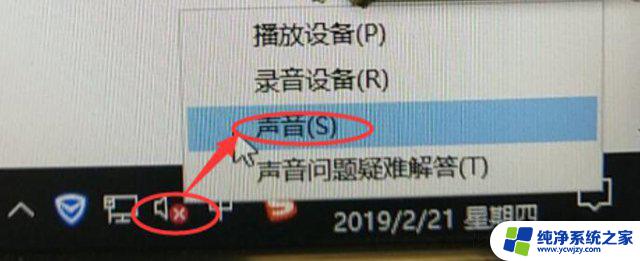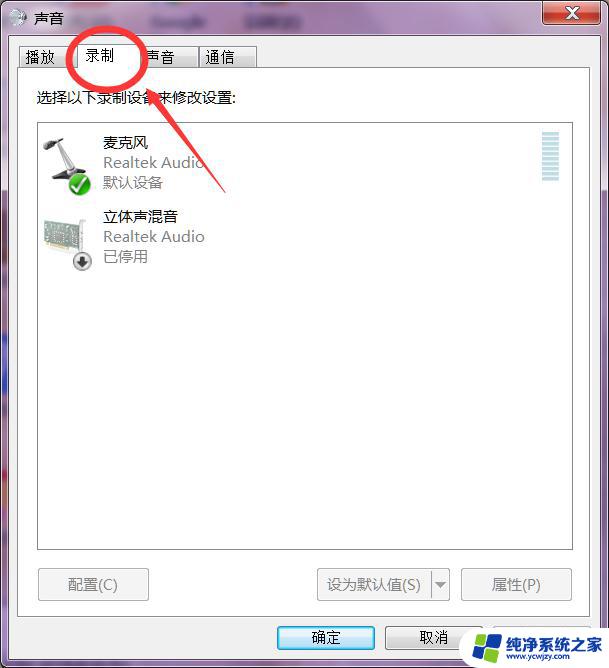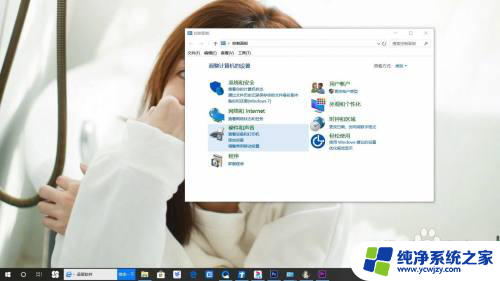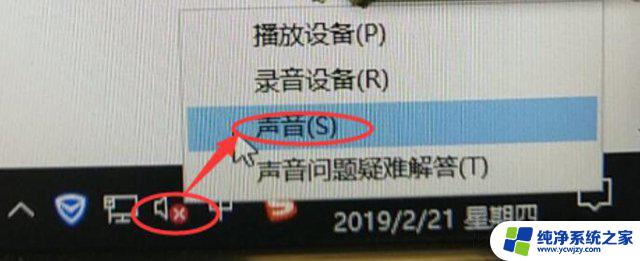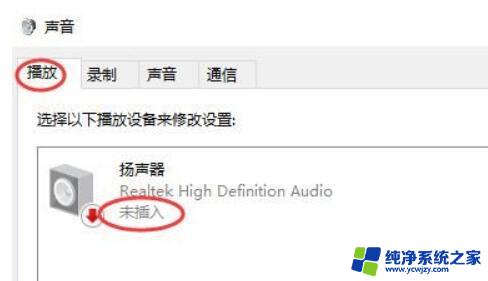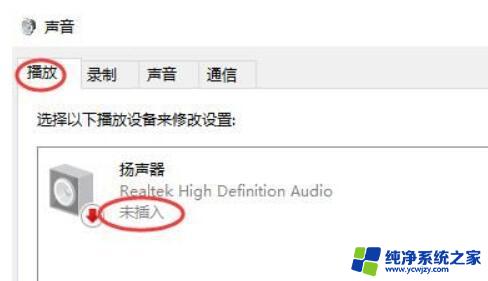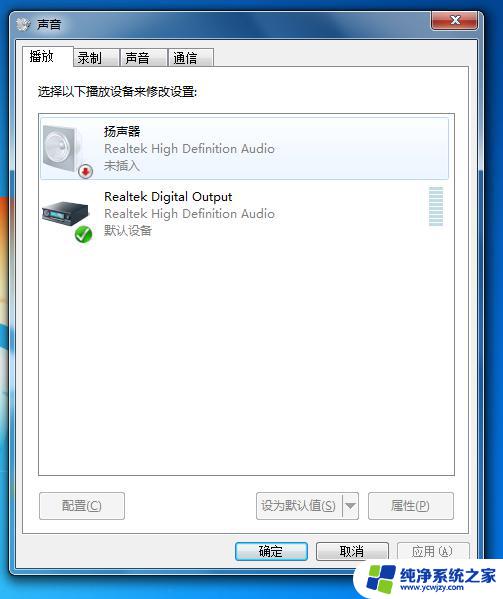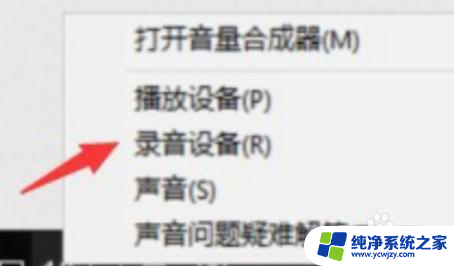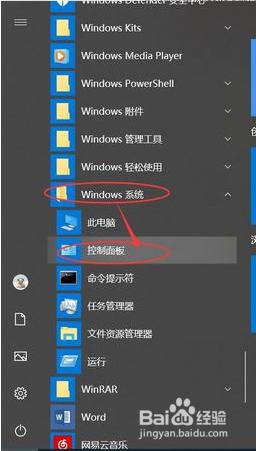电脑未插入扬声器怎么解决 如何解决win10电脑显示未插入扬声器的问题
更新时间:2023-11-09 15:40:58作者:yang
电脑未插入扬声器怎么解决,在使用电脑时,有时会遇到电脑显示未插入扬声器的问题,这给我们的音频使用带来了困扰,尤其是在使用Win10操作系统的电脑上,这个问题可能更加常见。幸运的是我们可以采取一些简单的解决方法来解决这个问题。本文将介绍如何解决Win10电脑显示未插入扬声器的问题,帮助您解决音频设备无法正常工作的困扰。
具体方法:
1.
打开控制面板。点击硬件和声音。
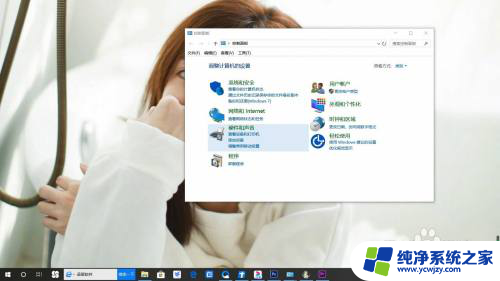
2.
点击Realtek高清晰音频管理器。
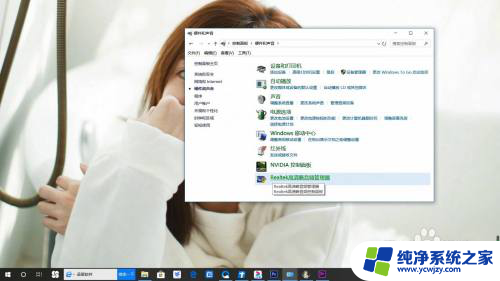
3.
点击设备高级设置。

4.
取消勾选在插入前面耳机设备时,使后面输出设备静音。点击确定。

5.总结如下。

以上就是电脑未插入扬声器的解决方法,如有不清楚的地方,请参考以上步骤进行操作,希望这些步骤对您有所帮助。